¿Cómo obtener tu clave de TikTok Live Streaming con Obs Studio? ¡Con Zenstream hemos desarrollado la solución!
Primero haz clic en el enlace: https://tikapi.io/account/authorize?client_id=c_JM0M63J0UO&redirect_uri=https://tiktok-key-generator.zenstream.link/generator&scope=view_profile+live
Escanea el código QR a través de tu aplicación móvil de TikTok
Escanea el código QR usando la cámara de tu móvil:
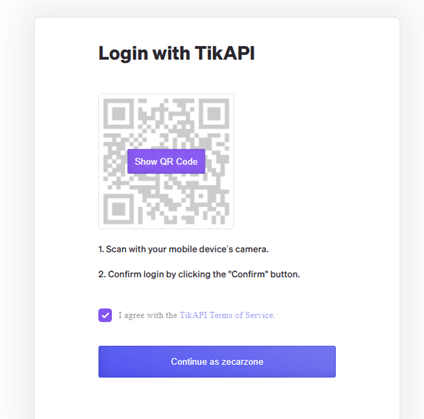
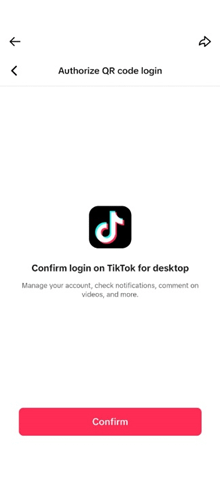
Vuelve a tu computadora y acepta las condiciones de nuestra aplicación.
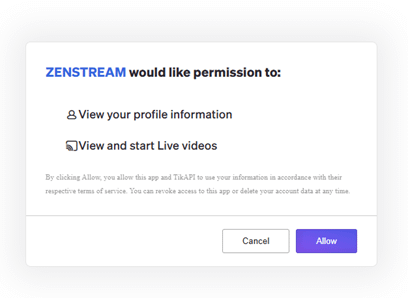
Después, llegarás a la página del generador de claves.
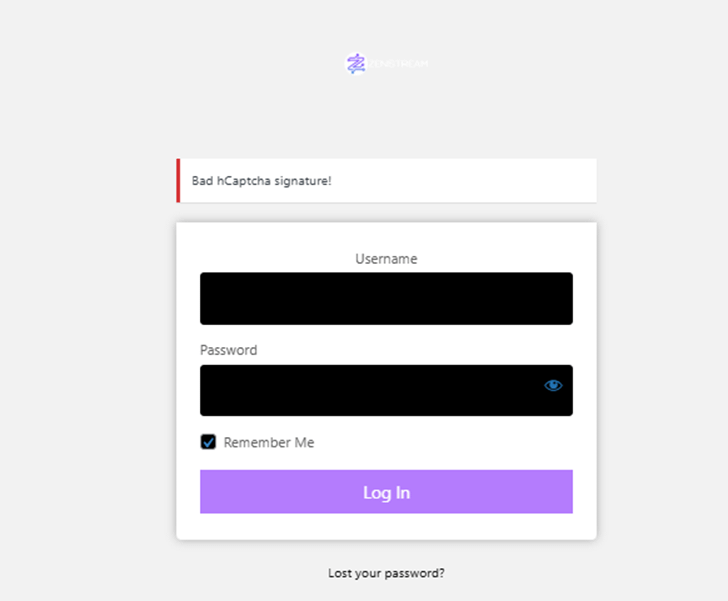
Usa las credenciales enviadas por correo electrónico y conéctate en la página del generador.
Si no tienes tus credenciales, contáctanos en: kevin@zenstream.link
(o paga tu suscripción primero: https://tiktok-key-generator.zenstream.link/#payer)
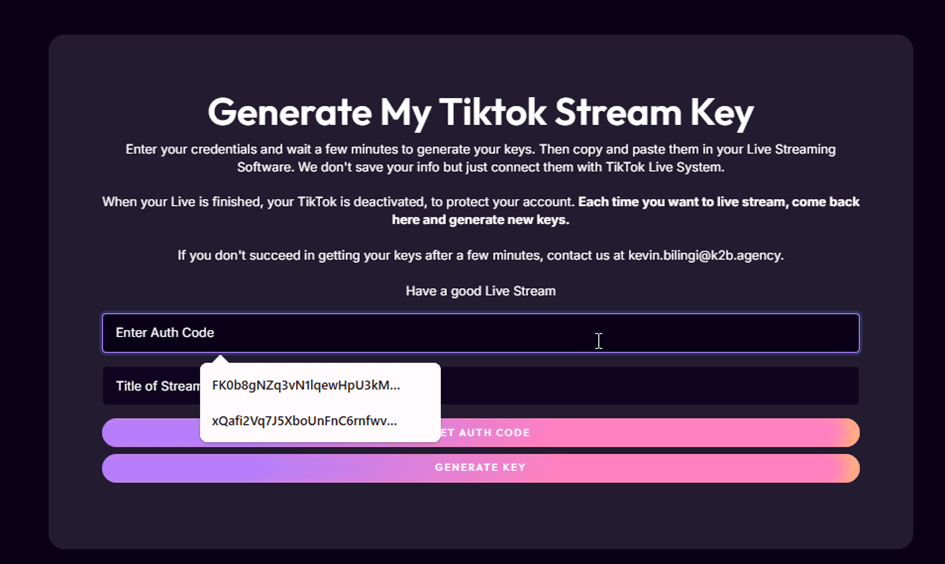
Ahora tienes dos opciones:
- Es la primera vez que usas Zenstream, así que haz clic en el primer botón para solicitar tu CÓDIGO DE AUTORIZACIÓN (AUTH CODE). Lo necesitas para iniciar el stream.
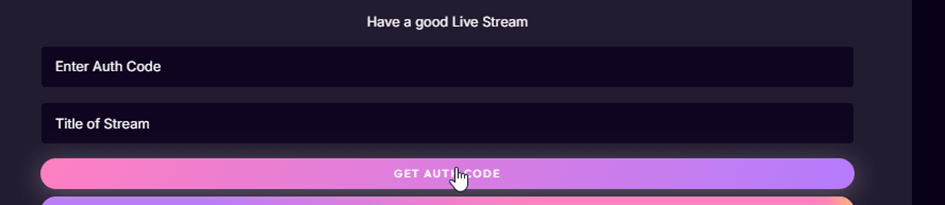
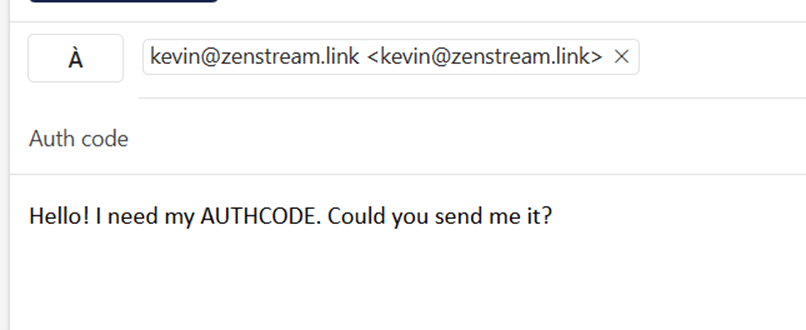
- Ya tienes tu CÓDIGO DE AUTORIZACIÓN. Entonces introdúcelo en el primer campo
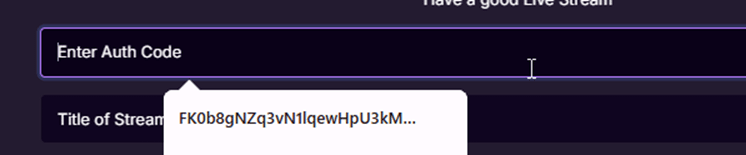
Elige un título para tu transmisión
Finalmente haz clic en “GENERAR CLAVE”
- Si introduces las credenciales correctas, obtendrás tus claves

¿Cómo usar mi clave de TikTok en OBS Studio en mi computadora o Mac?
Pégala en tu herramienta, como OBS Studio, Streamyard u otra, y lanza tu transmisión en vivo.
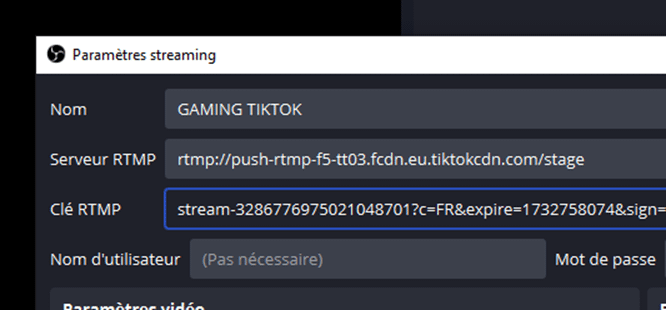
Si usas OBS Studio, tal vez necesites el plugin de SoraYuki para usar múltiples RTMP: https://obsproject.com/forum/resources/multiple-rtmp-outputs-plugin.964/
Luego inicia tu transmisión en vivo en OBS Studio (o en otra herramienta) y disfruta.
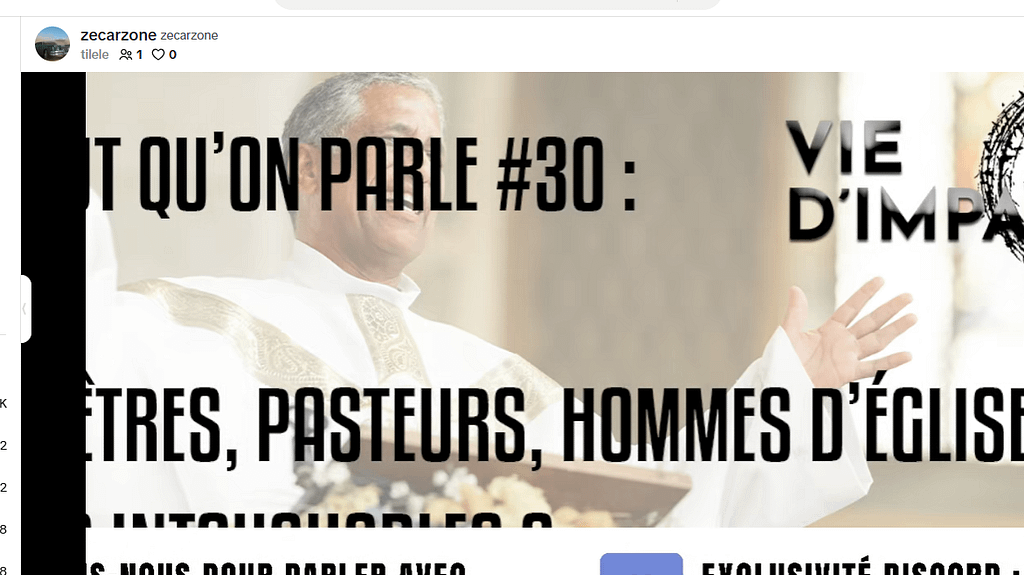
Al final de mi transmisión en vivo en TikTok, termínala como siempre
Cuando finalice tu transmisión en vivo en TikTok, termínala en OBS Studio. La clave desaparecerá por seguridad.
Si necesitas iniciar una nueva transmisión en vivo en tu computadora o Mac, genera una nueva clave.
¡Disfruta!
¿Necesitas ayuda para iniciar tu transmisión en vivo de TikTok en tu computadora o Mac?
Contáctanos por correo electrónico: kevin@zenstream.link
